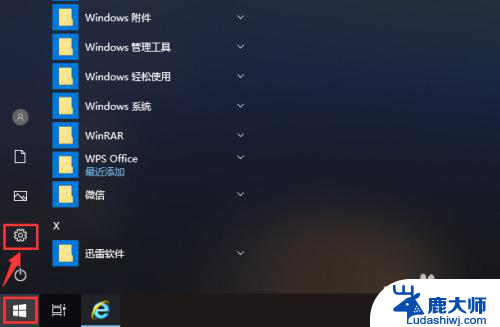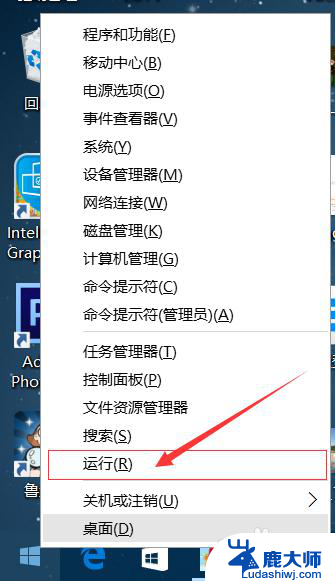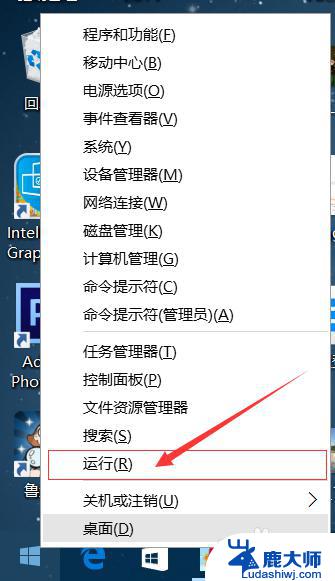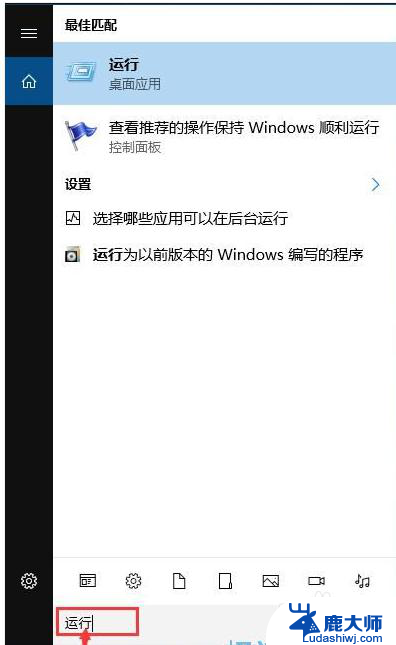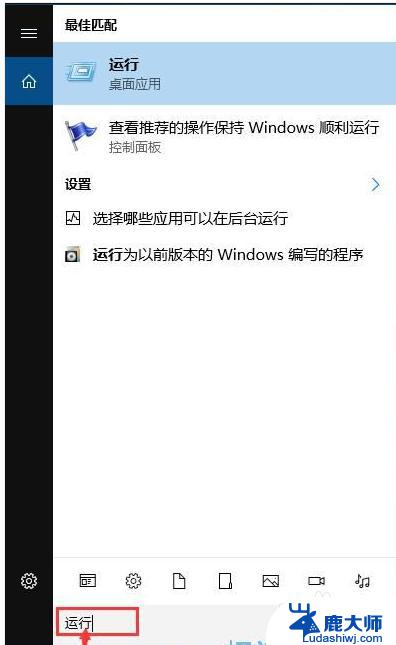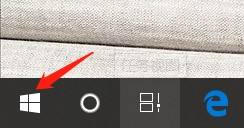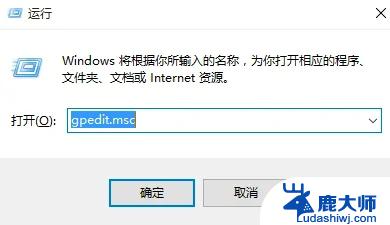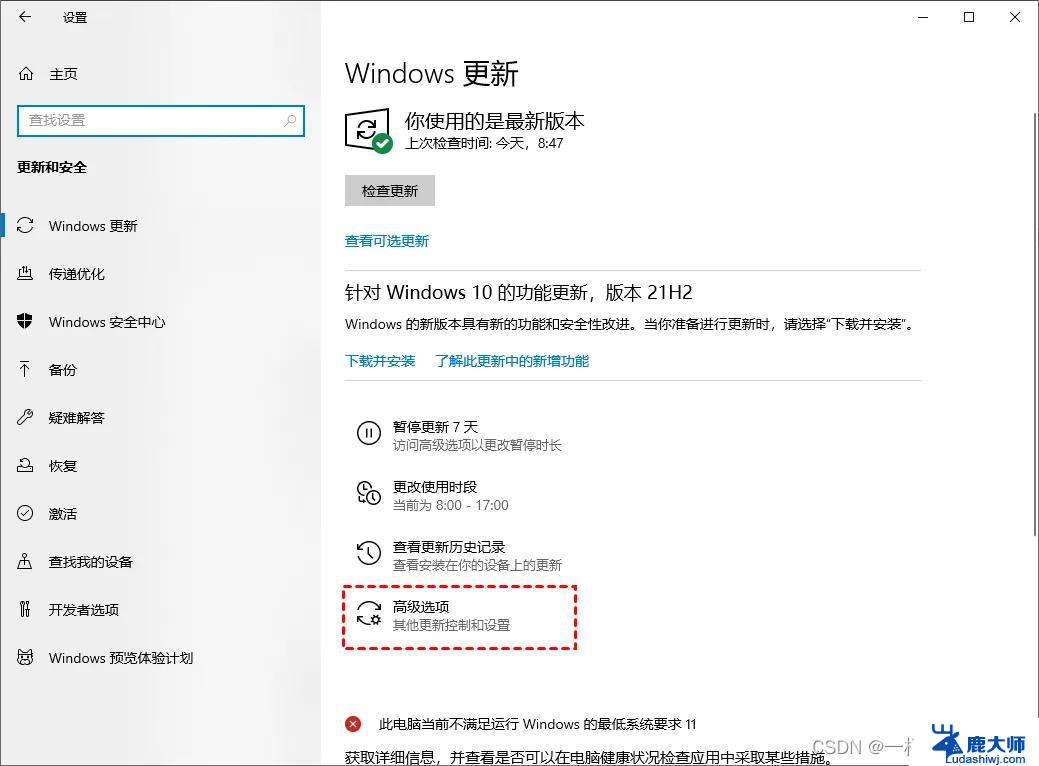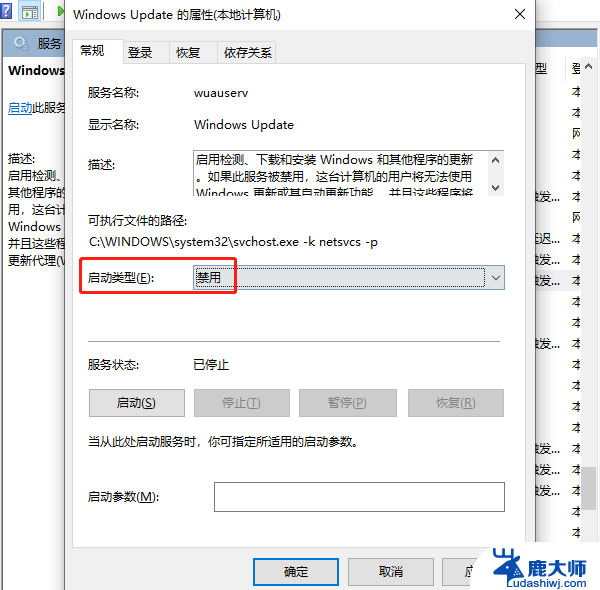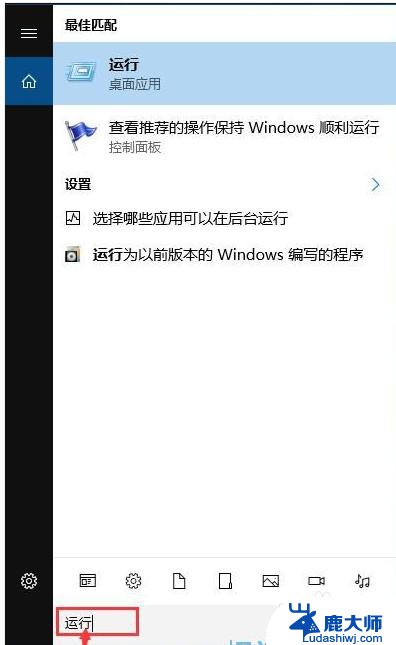怎么取消电脑更新 win10系统如何关闭自动更新服务
更新时间:2024-05-11 14:03:00作者:xtang
在使用Windows 10系统的过程中,不少用户可能会遇到自动更新系统的情况,有时候这种更新可能会影响到我们的正常使用,如果你想取消电脑自动更新Win10系统,可以通过关闭自动更新服务来实现。通过简单操作,你可以轻松地停止系统的自动更新,让电脑更符合个人需求。接下来我们就来看看具体的方法。
方法如下:
1.右键点击左下角微软按钮,找到“运行” 也可用键盘的win+R
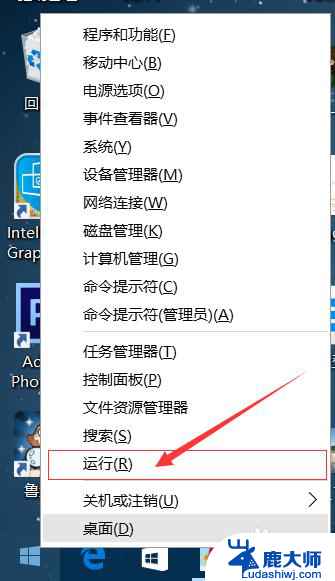

2.在运行处输入 “services.msc” 点击确定。
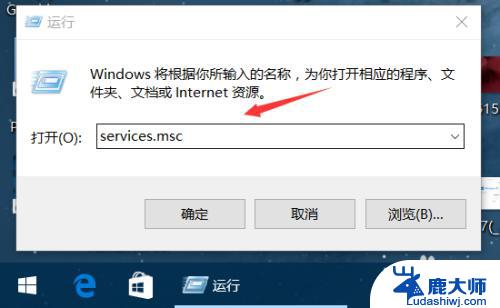
3.在弹出来的服务中,找到“Windows Update”
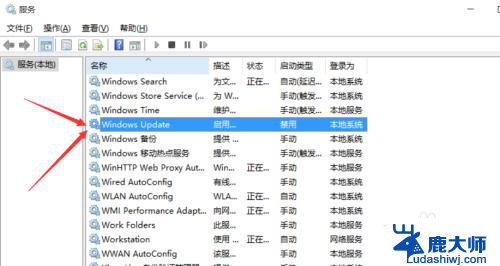
4.找到后双击,在启动类型处·选择“禁用”然后点击应用。
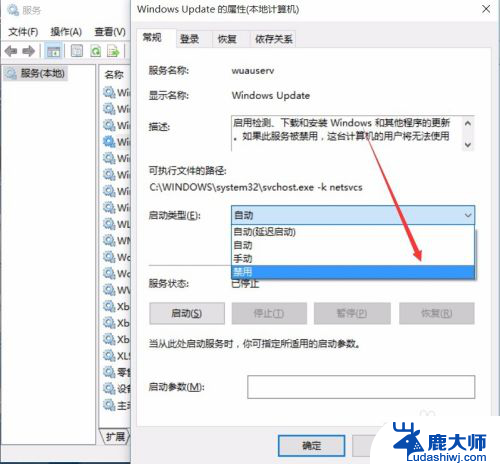
5.最后自动更新已关闭,你们可以去自动更新那看看。路径如图所示,点击更新后是不会更新的。
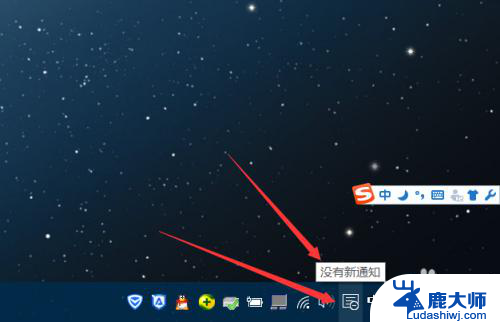
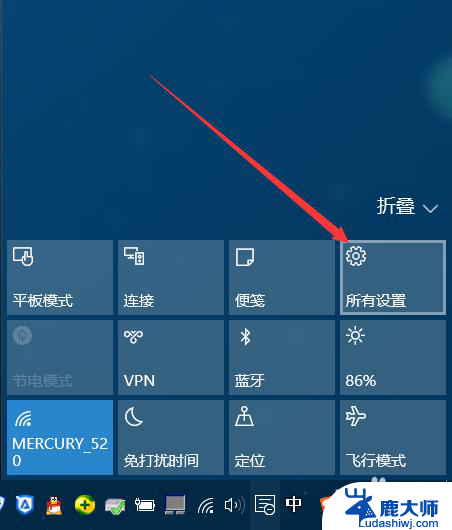
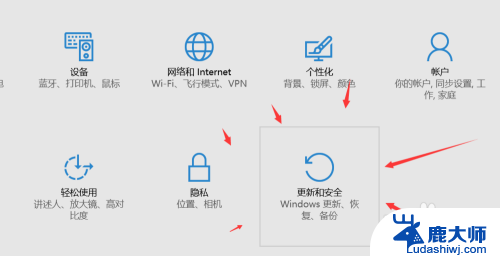
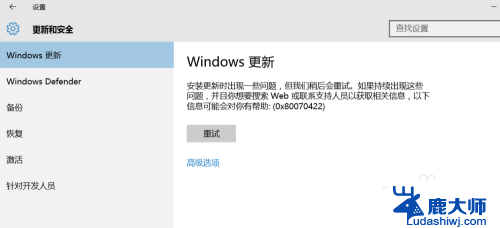
6.如需电脑更新,可回到第四步,调至“自动”即可。
以上就是取消电脑更新的全部内容,如果有任何不清楚的地方,您可以参考以上步骤进行操作,希望对您有所帮助。